来源:小编 更新:2025-01-13 03:11:01
用手机看
你有没有想过,你的安卓系统主板其实就像一个神秘的宝盒,里面藏着无数的秘密和潜能?想要揭开它的神秘面纱,调试就是一把不可或缺的钥匙。今天,就让我带你一起探索安卓系统主板的调试之旅,让你轻松成为主板调试达人!
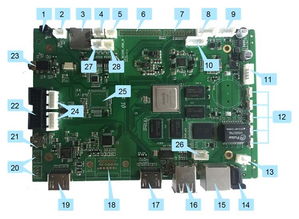
ADB,全称Android Debug Bridge,是安卓系统调试的得力助手。它就像一座桥梁,连接着你的电脑和安卓设备,让你在电脑上就能轻松操控手机,进行调试和开发。
想象你坐在电脑前,手指轻轻敲击键盘,就能在手机上安装应用、查看日志、修改系统设置……是不是很神奇?这就是ADB的魔力!

想要使用ADB,首先需要将它安装到你的电脑上。别担心,ADB的安装过程非常简单,只需以下几个步骤:
1. 下载ADB安装包:你可以从网上找到ADB的官方安装包,或者使用一些第三方工具进行安装。
2. 解压安装包:将下载的ADB安装包解压到一个文件夹中。
3. 添加ADB到系统环境变量:在电脑上找到环境变量设置,将解压后的ADB文件夹路径添加到系统环境变量中。
4. 测试ADB连接:打开命令提示符,输入“adb devices”,如果看到你的设备名称,说明ADB已经成功连接到你的手机。

ADB的功能非常丰富,以下是一些常用的功能:
1. 安装应用:使用“adb install [apk包路径]”命令,可以直接在电脑上安装apk文件到手机。
2. 查看日志:使用“adb logcat”命令,可以查看手机的系统日志,帮助你快速定位问题。
3. 获取系统信息:使用“adb shell getprop”命令,可以获取手机的系统信息,如系统版本、CPU型号等。
4. 文件传输:使用“adb push [电脑上的目标目录] [手机上的目标目录]”命令,可以将电脑上的文件传输到手机;使用“adb pull [手机上的文件路径] [电脑上的目标目录]”命令,可以将手机上的文件传输到电脑。
1. 确保手机已开启USB调试:在手机设置中,找到“开发者选项”,开启“USB调试”。
2. 使用合适的USB线:使用原装USB线或质量可靠的USB线,以确保连接稳定。
3. 注意安全:在调试过程中,不要随意修改系统文件,以免造成系统不稳定。
4. 备份重要数据:在调试之前,最好备份手机中的重要数据,以防万一。
下面,我们来实际操作使用ADB安装一个应用。
1. 下载你想要安装的应用的apk文件。
2. 将apk文件复制到电脑上。
3. 打开命令提示符,输入“adb install [apk文件路径]”。
4. 稍等片刻,你会在手机上看到安装完成的提示。
怎么样,是不是很简单?通过这个简单的操作,你就可以在电脑上安装应用了!
通过这篇文章,相信你已经对安卓系统主板的调试有了初步的了解。只要掌握了ADB这个强大的工具,你就可以轻松地探索安卓系统的奥秘,成为主板调试达人!快来试试吧,让你的安卓主板焕发出新的活力!